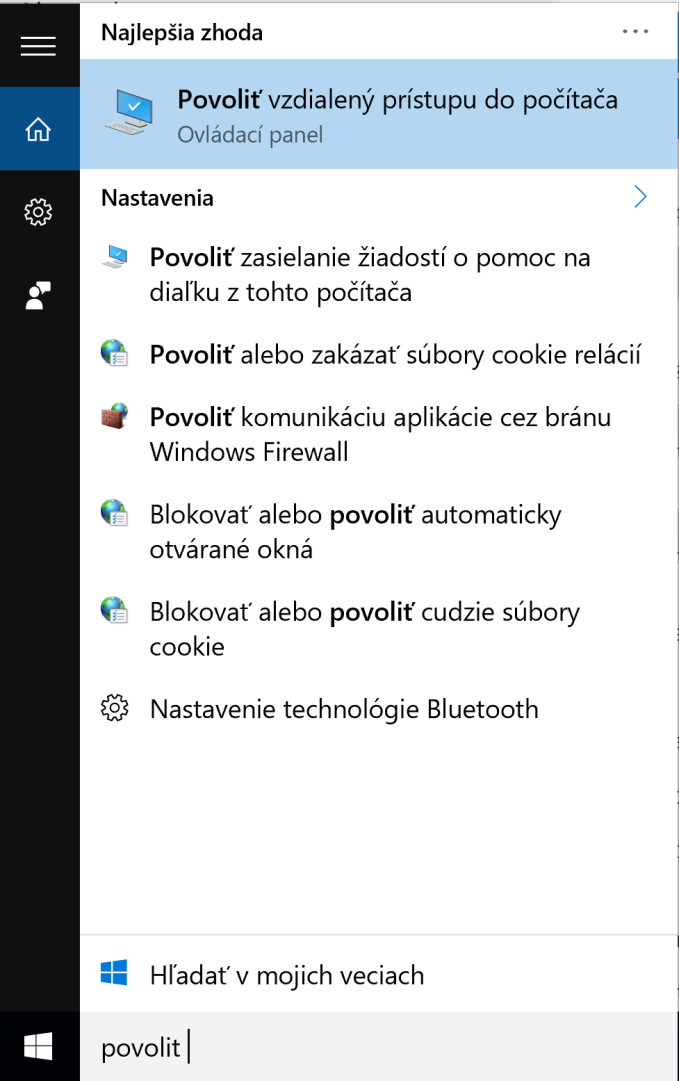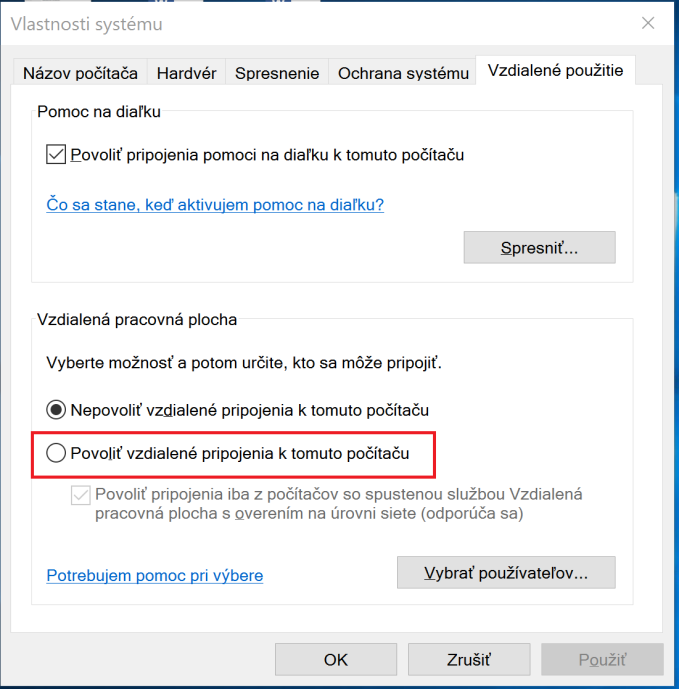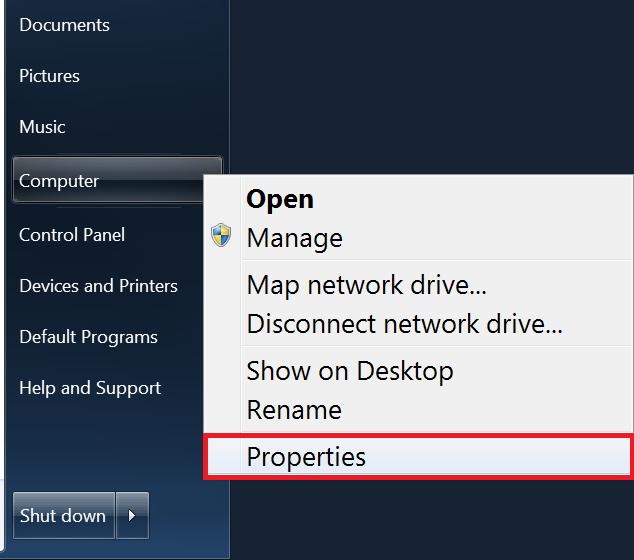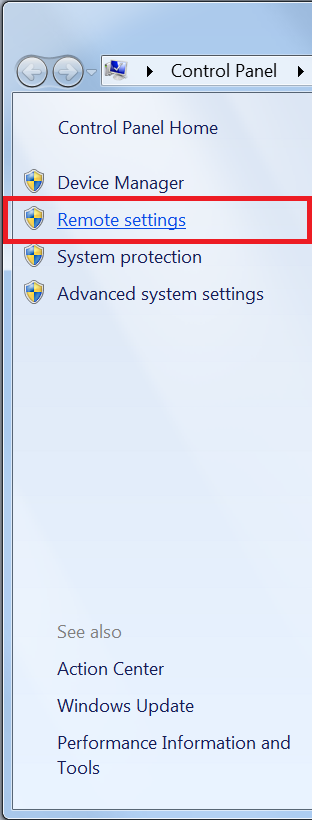Vzdialená pracovná plocha je štandardne v operačnom systéme Windows vypnutá. Nie je však žiadny problém znovu ju zapnúť a my si v tomto tipe ukážeme ako na to. Táto vlastnosť sa najmä využíva v prípade, keď potrebujete ovládať svoj počítač z iného zariadenia. Preto je potrebné mať ju pre tento prípad zapnutú. Tento tip by mal fungovať na všetkých Professional verziách operačného systému Windows (10, 8, 8.1, 7 a Vista).
Windows 10 za najlepšiu cenu
Windows 10
Prejdeme do ponuky Štart a do vyhľadávania začneme písať povoliť (Remote access). Potom vyberieme možnosť „Povoliť vzdialený prístup do počítača“ (“Allow remote access to your computer”).
Otvorí sa okno s vlastnosťami počítača a záložka Vzdialené použitie (Remote). V ňom v spodnej časti zaklikneme možnosť „Povoliť vzdialené pripojenia k tomuto počítaču“ („Allow remote connections to this computer“) a potvrdíme kliknutím na tlačidlo OK.
Taktiež si môžete vybrať, ktorí používatelia sa môžu pripojiť na váš počítač alebo či umožníte aj zariadeniam so starším operačným systémom pripojenie.
Windows 7
V tejto verzii OS prejdeme do ponuky Štart a pravým tlačidlom na myške klikneme na Computer. Zobrazí sa nám ponuka, v ktorej zvolíme možnosť Properties.
V okne, ktoré sa nám zobrazí naľavo hore klikneme na možnosť Remote Settings.
Potom už len vo vlastnostiach počítača a záložke Vzdialené použitie (Remote) zaklikneme v spodnej časti druhú možnosť v prípade pripojenia zariadenia s operačným systémom Windows XP alebo pre pripojenie zariadenia s Windows Vista / 7 zvolíme prostrednú možnosť a potvrdíme kliknutím na tlačidlo OK.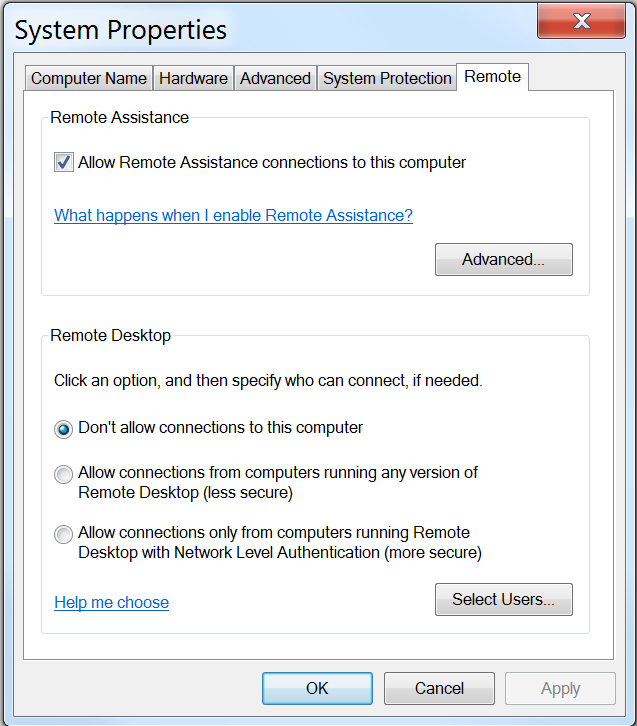
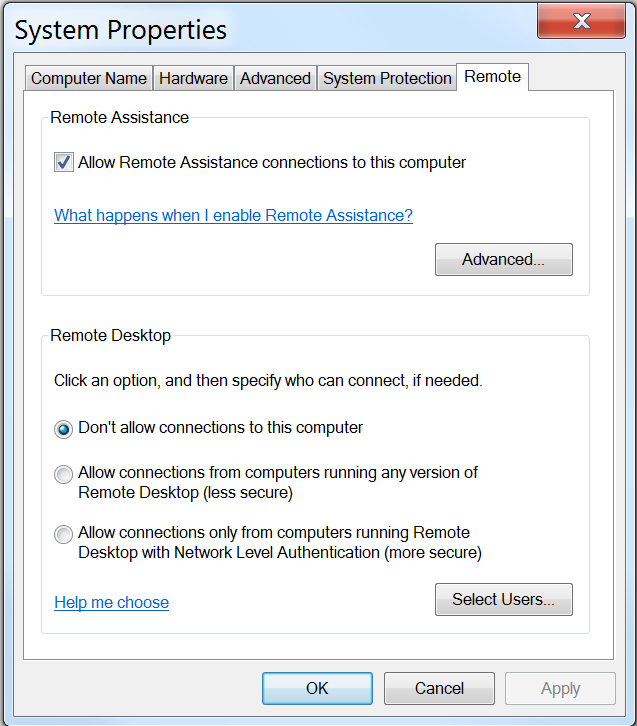
Teraz sa na váš počítač viete dostať aj z iného zariadenia a vykonávať na ňom ľubovoľné úkony.
Windows 10 za najlepšiu cenu